Laptop là công cụ không thể thiếu trong công việc hàng ngày, nhưng không phải ai cũng biết cách khai thác tối đa tiềm năng của nó. Hãy cùng khám phá 10 mẹo mà chỉ những người chuyên nghiệp mới hay sử dụng!
1. Sử Dụng Clipboard Manager Để Tăng Năng Suất
Nếu bạn thường xuyên phải sao chép và dán nhiều đoạn văn bản hoặc hình ảnh, hãy thử sử dụng Clipboard Manager. Trên Windows, phần mềm ClipClip là một lựa chọn tốt. Nó cho phép bạn lưu nhiều nội dung đã sao chép và chọn để dán bất kỳ lúc nào, giúp bạn tiết kiệm thời gian và tránh mất mát dữ liệu.
2. Tắt Ứng Dụng Khởi Động Cùng Hệ Thống
Một trong những lý do khiến laptop của bạn khởi động chậm là do quá nhiều ứng dụng tự động mở khi bật máy. Bạn có thể tắt chúng bằng cách vào Task Manager (Ctrl + Shift + Esc), chọn tab Startup và vô hiệu hóa các ứng dụng không cần thiết. Điều này giúp laptop khởi động nhanh hơn và tiết kiệm tài nguyên.
3. Sử Dụng Phím Tắt Để Quản Lý Cửa Sổ
Để tăng hiệu suất làm việc, bạn có thể sử dụng một số phím tắt để quản lý các cửa sổ trên màn hình. Ví dụ, Windows Key + D sẽ thu nhỏ tất cả các cửa sổ để bạn có thể nhanh chóng quay lại desktop. Ngoài ra, Windows Key + Arrow keys có thể sắp xếp các cửa sổ một cách tiện lợi trên màn hình.
4. Kích Hoạt Night Mode Để Bảo Vệ Mắt
Làm việc vào ban đêm hoặc trong điều kiện ánh sáng yếu có thể gây mỏi mắt. Hãy kích hoạt chế độ Night Mode trên laptop của bạn để giảm ánh sáng xanh, giúp bảo vệ mắt. Trên Windows, bạn có thể tìm chế độ này trong phần cài đặt hiển thị, hoặc sử dụng ứng dụng F.lux để tự động điều chỉnh ánh sáng màn hình theo giờ.
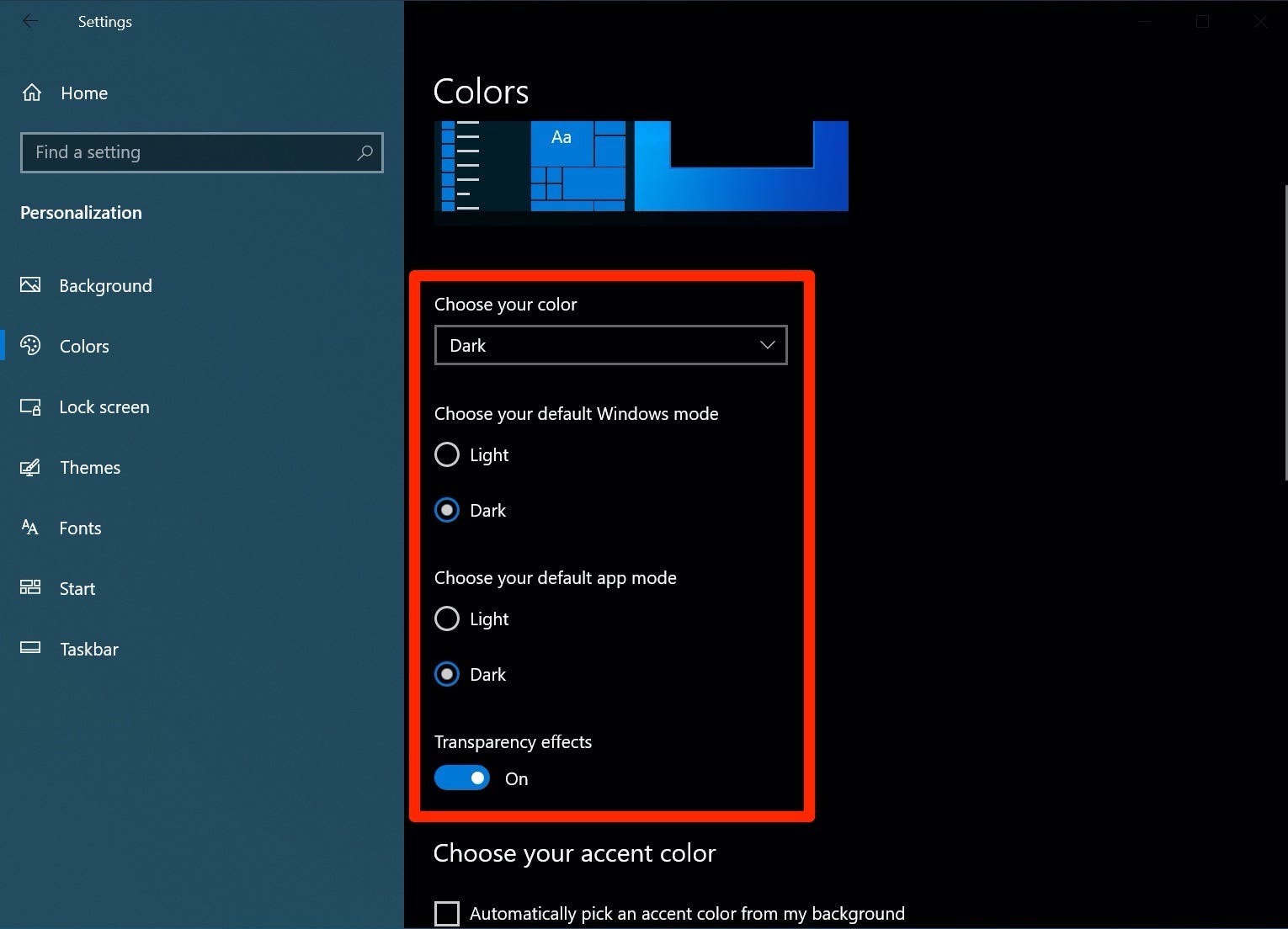
5. Sử Dụng Công Cụ Quản Lý Ổ Đĩa Để Tối Ưu Hóa Hiệu Suất
Để duy trì hiệu suất tối ưu cho laptop, hãy sử dụng công cụ Disk Cleanup để loại bỏ các file tạm thời, file không cần thiết. Đối với những máy sử dụng ổ cứng SSD, hãy đảm bảo rằng tính năng TRIM được bật để tối ưu hóa việc ghi và xóa dữ liệu.
6. Sử Dụng Tính Năng Password-Protect Cho Tệp Tin Quan Trọng
Bảo vệ dữ liệu cá nhân và công việc của bạn bằng cách mã hóa và đặt mật khẩu cho các tệp tin quan trọng. Phần mềm như WinRAR hoặc 7-Zip cho phép bạn tạo file nén với mật khẩu bảo vệ. Ngăn chặn truy cập trái phép.

7. Sử Dụng Windows God Mode Để Truy Cập Nhanh Các Tính Năng Ẩn
God Mode là một tính năng ẩn trong Windows cho phép bạn truy cập nhanh chóng vào tất cả các cài đặt của hệ thống từ một giao diện duy nhất. Để kích hoạt, bạn chỉ cần tạo một thư mục mới và đặt tên là “GodMode.{ED7BA470-8E54-465E-825C-99712043E01C}”. Khi bạn mở thư mục này, tất cả các tùy chọn cài đặt sẽ hiển thị.
8. Giảm Nhiệt Độ Laptop Bằng Cách Sử Dụng Đế Tản Nhiệt
Nhiệt độ quá cao có thể gây hại cho laptop của bạn. Việc sử dụng đế tản nhiệt giúp giảm nhiệt độ. Bảo vệ các linh kiện bên trong và kéo dài tuổi thọ của máy. Đặc biệt hữu ích nếu bạn sử dụng laptop để chơi game hoặc làm việc với các ứng dụng nặng.
9. Sử Dụng Phím Tắt Để Chụp Ảnh Màn Hình Nhanh Chóng
Windows cung cấp nhiều cách để chụp ảnh màn hình. Bạn có thể sử dụng Windows Key + PrtScn để chụp toàn bộ màn hình và lưu vào thư mục Screenshot. Hoặc Alt + PrtScn để chụp chỉ cửa sổ hiện tại và lưu vào clipboard.
10. Sử Dụng Tính Năng Focus Assist Để Tránh Bị Làm Phiền
Nếu bạn cần tập trung vào công việc mà không muốn bị làm phiền bởi các thông báo. Hãy kích hoạt Focus Assist trong Action Center (Windows Key + A). Tính năng này sẽ giúp bạn tập trung mà không bị gián đoạn bởi các thông báo không cần thiết.
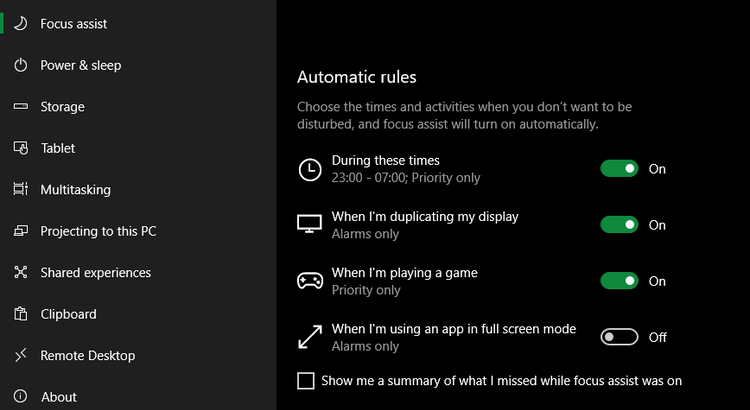
Kết Luận
Với những mẹo trên, hy vọng bạn có thể tối ưu hóa việc sử dụng laptop và làm việc hiệu quả hơn như một chuyên gia thực thụ. Đừng ngại chia sẻ những mẹo này với đồng nghiệp và bạn bè để cùng nhau cải thiện trải nghiệm sử dụng laptop!
Công ty Giải Pháp Công Nghệ Lâm Anh – Sự lựa chọn hàng đầu của bạn khi cần sửa chữa laptop tại Hà Đông, Hà Nội.
-
- Số 136 phố Nguyễn Văn Trỗi, phường Mộ Lao, quận Hà Đông, thành phố Hà Nội
- Hotline: 0856.555.222 – 0856.555.333
- fanpage: Shop công nghệ Lâm Anh
- Tiktok: Shop Công Nghệ Lâm Anh








